Exportación a GIF animados
Puede utilizar herramientas precisas de Pinnacle Studio para crear GIF animados. Los GIF animados son archivos animados sencillos y adecuados para Web que suelen durar menos de 10 segundos. Aunque se han empleado tradicionalmente para gráficos más sencillos debido a su paleta de colores limitada (256 colores), la gama de colores puede optimizarse para una gama de imágenes más amplia (Pinnacle Studio utiliza tramado para optimizar el color). Los archivos GIF también admiten transparencia.
En Pinnacle Studio la forma más sencilla de crear un GIF animado rápidamente es empleando marcadores de la ficha Exportar para elegir de forma precisa la parte del proyecto (un solo vídeo o un proyecto más complejo) que desea convertir a GIF. A continuación, podrá elegir las opciones de configuración que producirán el tamaño y la calidad que necesita y realizar la exportación. Los títulos o efectos que haya añadido a esa parte del proyecto se exportarán al archivo GIF final. El único archivo resultante se compone de una serie de imágenes GIF que producen la animación.
1 Una vez creado y editado el proyecto en la línea de tiempo de la pestaña Editar, haga clic en la ficha Exportar.
2 Defina el Destino de los archivos exportados haciendo clic en el botón de examinar y eligiendo una ubicación.
3 En el cuadro Nombre de archivo, escriba un nombre de archivo.
4 Compruebe que no está activada la casilla Igual que la línea de tiempo.
5 En los menús desplegables, de izquierda a derecha, elija Extensión, luego *.gif e Imagen.
6 En el menú desplegable Preajuste, elija la opción que desee. Puede personalizar la configuración (como Tamaño de imagen, Fotogramas/seg., Calidad del GIF y Reproducción en bucle) haciendo clic en el botón Editar preajuste  . A continuación, puede hacer clic en el botón Guardar preajuste
. A continuación, puede hacer clic en el botón Guardar preajuste  para guardar las opciones personalizadas como un nuevo preajuste.
para guardar las opciones personalizadas como un nuevo preajuste.
 . A continuación, puede hacer clic en el botón Guardar preajuste
. A continuación, puede hacer clic en el botón Guardar preajuste  para guardar las opciones personalizadas como un nuevo preajuste.
para guardar las opciones personalizadas como un nuevo preajuste.7 Para exportar únicamente una sección del proyecto, use los controles de recorte (Marcar entrada y Marcar salida) de la sección de control de reproducción de la ventana del reproductor.
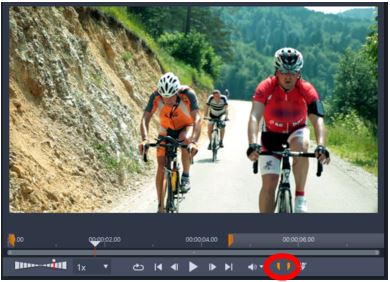
8 Haga clic en Iniciar exportación para exportar el proyecto.
Nota: el Tamaño de archivo estimado se muestra bajo la ventana del reproductor. Ajuste la configuración y la duración para asegurarse de que el tamaño final del archivo sea adecuado para la ubicación en que se alojará el archivo GIF animado.